Photoshop如何去除图片中多余人物?
提问人:刘团圆发布时间:2021-08-12
方法/步骤
1、首先我们需要打开Photoshop软件,导入一张需要处理的图片,在左侧工具栏中选择套索工具,
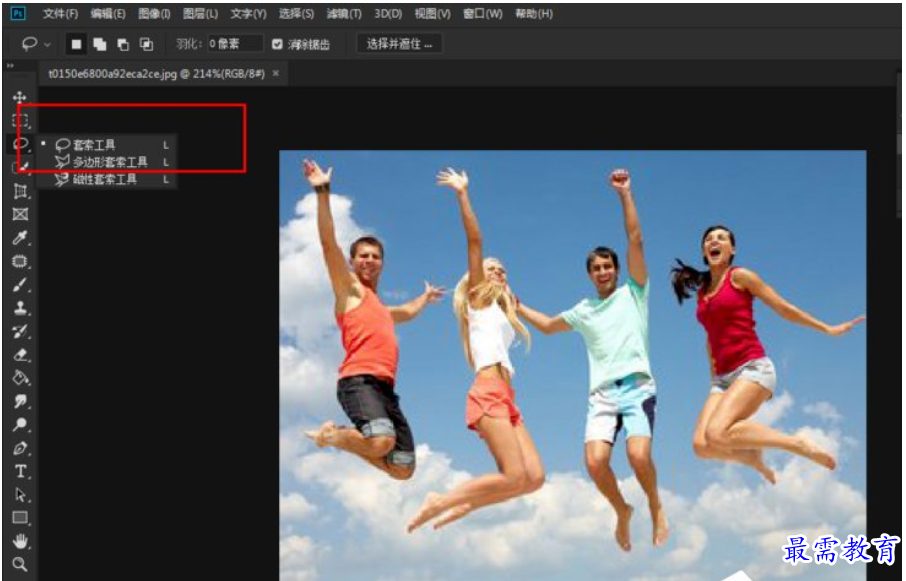
2、然后我们将人物圈起来,注意控制范围,识别度会更高,如图,
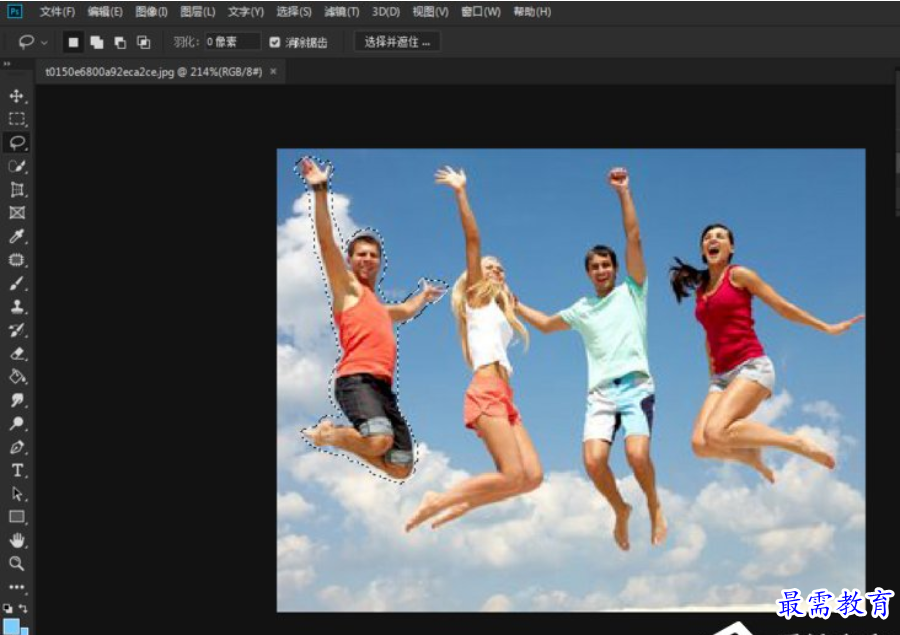
3、接着在虚线选区框的位置右键,选择【填充】,如图,
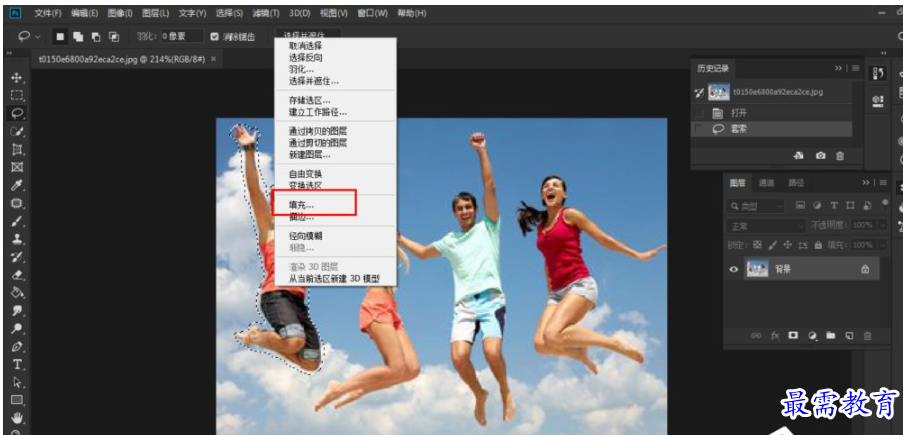
4、这时候弹出填充窗口,内容选择【内容识别】,点击确定,如图,
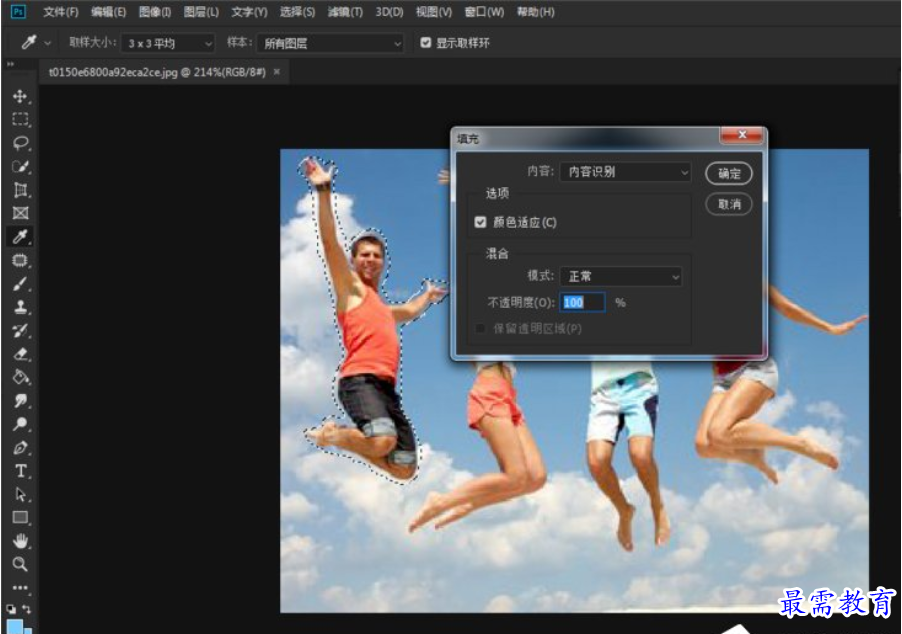
5、若是没有处理干净,重复之前的步骤,再用套索工具框选人物,填充图层,这样就可以彻底清除左边的人物,
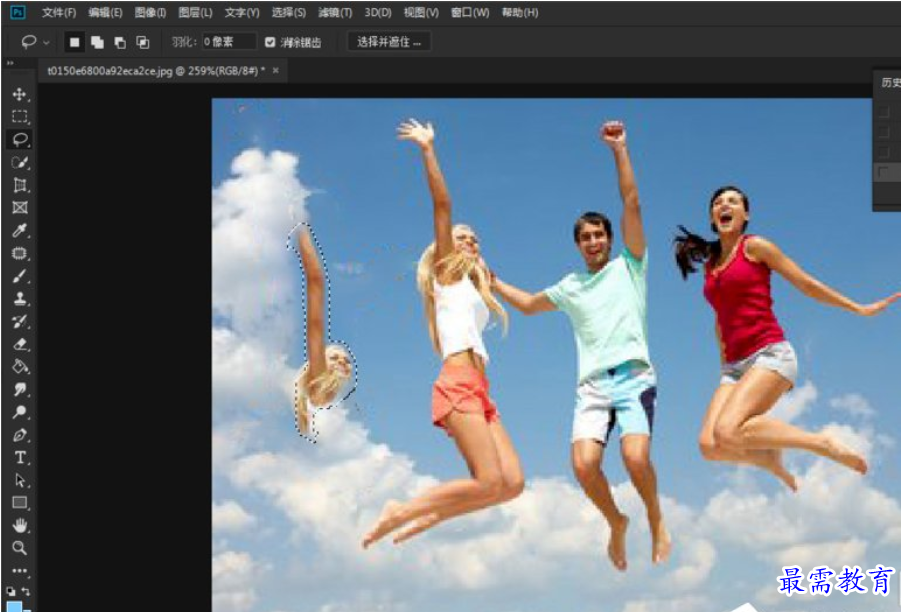
6、最后我们去除掉右边人物,方法同上,内容识别,填充好图片,图片处理完成了,效果如图。
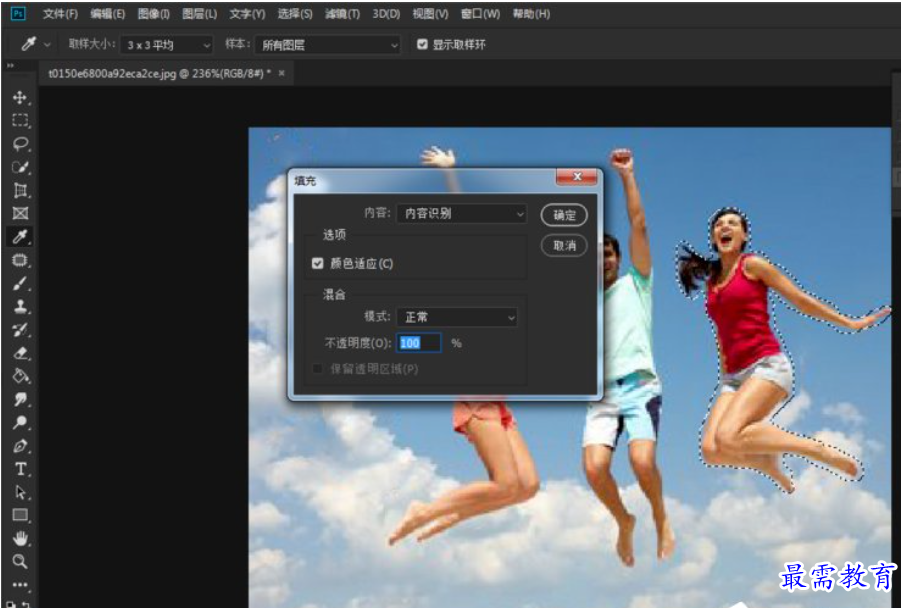
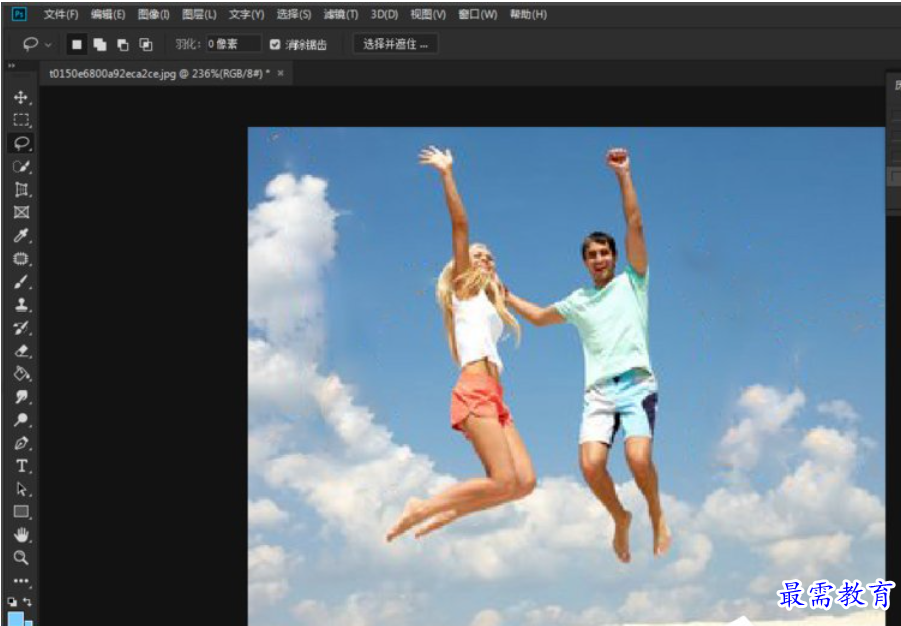
继续查找其他问题的答案?
相关视频回答
-
2021-01-156次播放
-
2021-01-1513次播放
-
2021-01-156次播放
-
2021-01-1528次播放
-
2021-01-1513次播放
-
2021-01-152次播放
-
Photoshop2020教程——使用“云彩”滤镜制作烟雾效果
2021-01-150次播放
-
2021-01-158次播放
-
Photoshop2020教程——使用“置换”滤镜制作风格化照片
2021-01-150次播放
-
2021-01-157次播放
回复(0)
 平面设计师—荣凡
平面设计师—荣凡
 湘公网安备:43011102000856号
湘公网安备:43011102000856号 

点击加载更多评论>>